Cuprins
Copierea de rezervă a datelor Outlook Express este o sarcină importantă, mai ales dacă computerul se blochează sau dacă doriți să le transferați pe noul computer. În acest articol, vă explic cum să faceți cu ușurință o copie de rezervă a tuturor informațiilor Outlook Express (Mesaje, Agendă de adrese și Setări cont de e-mail) și modul de a le restaura cu ușurință (sau de a le transfera) pe un alt computer bazat pe Windows XP.

Partea 1: Cum să copie de rezervă Outlook Express Mesaje de e-mail
Partea 2: Cum de a restabili Outlook Express Mesaje de e-mail
Partea 3: Cum să copie de rezervă Outlook Express Address Book (Contacte)
Partea 4: Cum de a restabili Outlook Express Address Book (Contacte)
Partea 5: Cum să copie de rezervă Outlook Express Conturi de e-mail
Partea 6: Cum de a restabili conturile de e-mail Outlook Express
Partea 1: Cum să copie de rezervă Outlook Express Mail mesaje
Toate mesajele de poștă electronică Outlook Express sunt păstrate în mod implicit într-un singur dosar numit " Outlook Express " sub profilul dvs. curent (Your_Username) în interiorul acestei locații:
- C:\Documents and Settings\\\Local Settings\Application Data\Identities\{}\Microsoft\
De exemplu, " C:\Documents and Settings\Admin\Local Settings\Application Data\Identities\{D8F3C66E-965E-41AE-8A23-A58460ABAE00}\Microsoft\ Outlook Express ”
Deci, dacă doriți să faceți o copie de rezervă a mesajelor de e-mail din Outlook Express, trebuie doar să copiați fișierul " Outlook Express " folder găsit (implicit) în calea de mai sus. Calea de mai sus este calea implicită în care Outlook Express stochează dosarele și mesajele de e-mail. *
* Notă: Înainte de a copia " Outlook Express " în locația de backup, este o idee bună să confirmați că directorul " Outlook Express "Dacă doriți să faceți acest lucru:
Cum să confirmați Outlook Express" locația folderului de stocare
1. Deschideți Outlook Express și, din meniul principal, accesați " Unelte " > " Opțiuni ”.
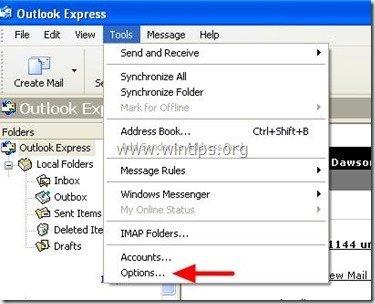
2. La " Întreținere ", apăsați butonul " Dosar de depozitare " pentru a vedea unde sunt stocate fișierele în Outlook Express.
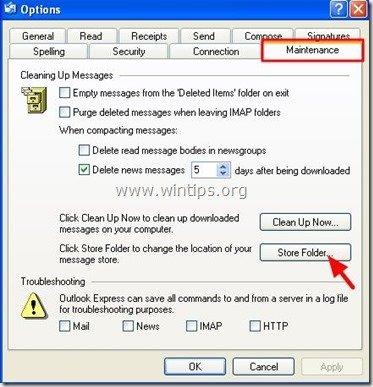
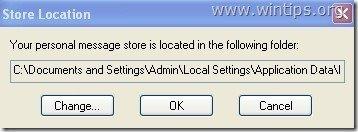
Partea 2: Cum de a restabili Outlook Express Mail Mesaje Mail
Pentru a restabili mesajele de e-mail Outlook Express de la o copie de rezervă luată prin utilizarea procesului descris în partea 1 :
1. Rulați Outlook Express și lăsați programul să creeze un profil nou.
2 Din meniul principal al Outlook Express navigați la " Fișier " > " Import " și selectați " Mesaje ”.
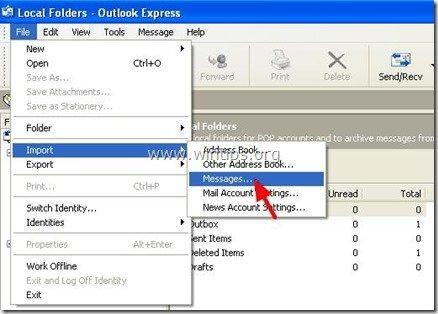
3. La " Selectați programul ", selectați " Microsoft Outlook Express 6 " și apăsați " Următorul ”.
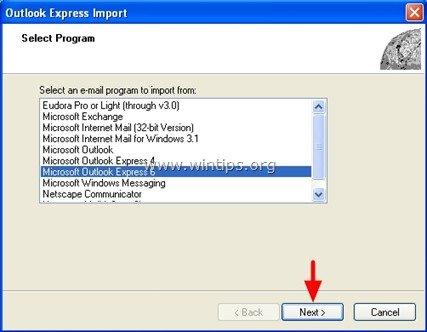
4. Selectați "Identitate principală" în cadrul secțiunii " Importul de corespondență de la o identitate OE6 " și apăsați " OK ’.
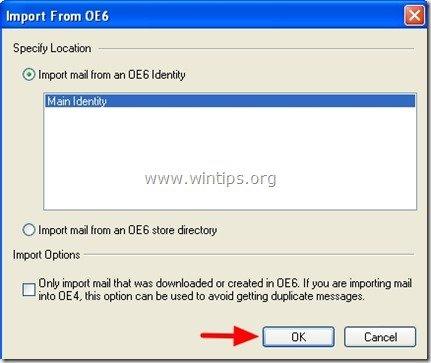
5. La "Localizarea mesajelor ", apăsați " Răsfoiți ”.
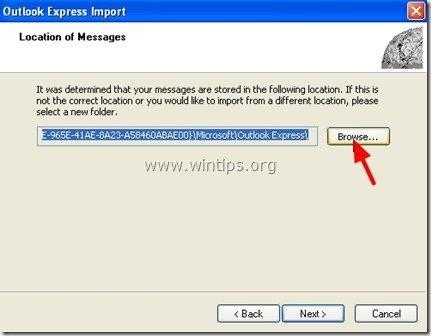
6. Navigați la locația de backup (de exemplu, " Documentele mele\Backup "), selectați opțiunea " Outlook Express " și apăsați " OK ”.
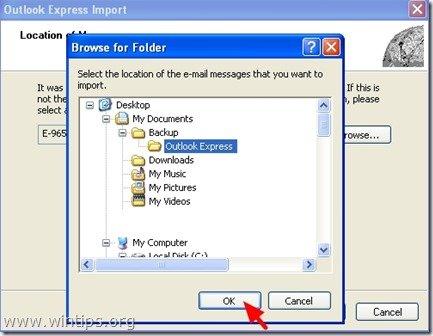
7. Presa " Următorul ”.
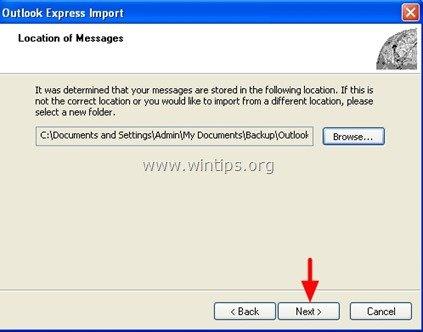
8. Selectați " Toate dosarele " pentru a importa mesaje Outlook Express din toate dosarele Outlook Express sau selectați un dosar individual pentru a importa mesaje din și apăsați " Următorul ”.
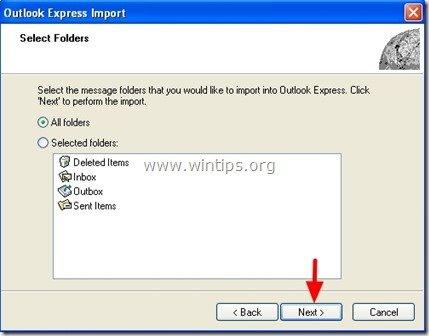
9. Acum așteptați până când procesul de import este finalizat și apăsați " Finisaj " la fereastra de informații.
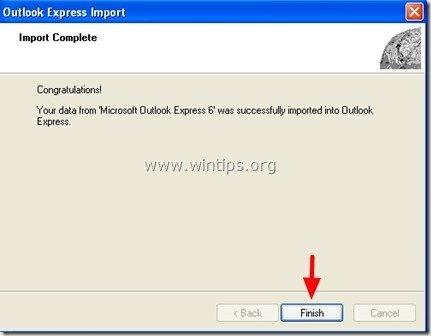
Ai terminat!
Partea 3: Cum să copie de rezervă Outlook Express Address Book
Metoda 1
Pentru a face o copie de rezervă a carnetului de adrese Outlook Express, trebuie doar să copiați fișierul " Agendă de adrese " găsit în această cale (în mod implicit):
- C:\Documente și setări\\Application Data\Microsoft\
De exemplu, " C:\Documente și setări\Administrare\Date de aplicații\Microsoft\ Agendă de adrese
Metoda 2
O altă modalitate de a face o copie de rezervă a agendei Outlook Express (Contacte) este de a utiliza " Export " din interiorul Outlook Express. Pentru a face acest lucru:
1. Din meniul principal al Outlook Express mergeți la " Unelte " > " Agendă de adrese ”
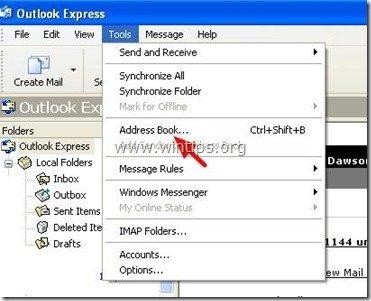
2. La " Agendă de adrese " navigați până la " Fișier " > " Export " > " Carte de adrese (WAB) ”

3. Specificați locația (de exemplu, locația de backup) și numele fișierului pentru fișierul exportat Address Book și faceți clic pe " Salvați ”.
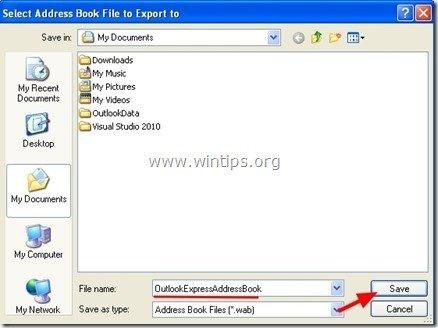
Partea 4: Cum de a restabili Outlook Express Address Book
1. Din meniul principal al Outlook Express mergeți la " Unelte " > " Agendă de adrese ”.
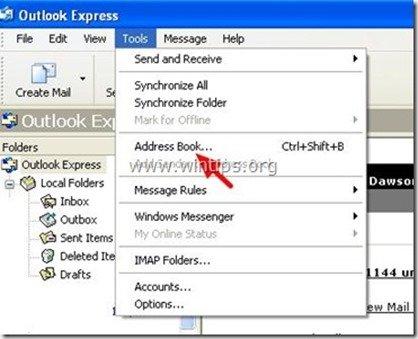
2. La " Agendă de adrese " navigați până la " Fișier " > " Import " > " Carte de adrese (WAB) ”
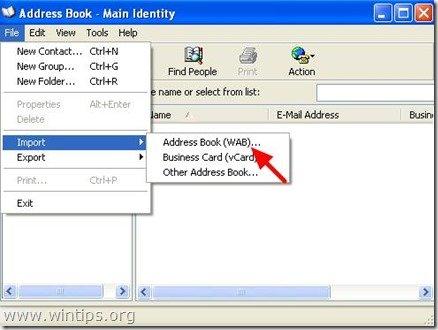
3. Selectați fișierul de carte de adrese din care doriți să importați (de exemplu, " Admin.wab ") și faceți clic pe " Deschideți ”.
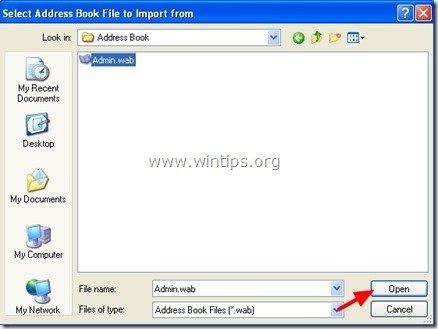
5. Așteptați până când procesul de import este finalizat și ați terminat!
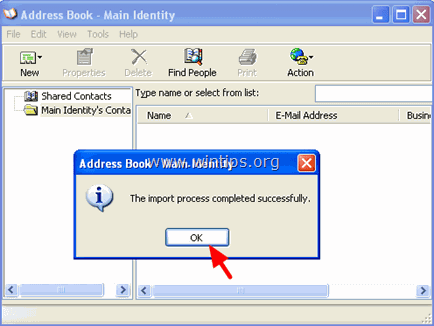
Partea 5: Cum să faceți o copie de rezervă a setărilor contului Outlook Express
Pentru a face o copie de rezervă a conturilor de e-mail Outlook Express, puteți utiliza Expertul pentru exportul de conturi din cadrul programului Outlook Express.
Pentru a exporta setările contului Outlook Express:
1. Deschideți Outlook Express și navigați la " Unelte " > " Conturi ”.
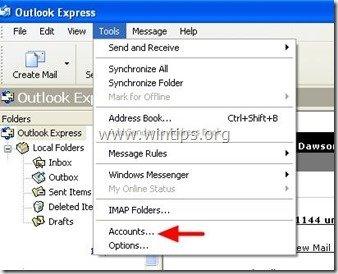
2. La Conturi de internet la fereastra " Mail " selectați contul de e-mail pe care doriți să îl exportați și faceți clic pe butonul " Export "buton".
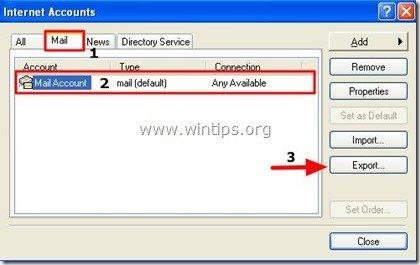
3. Specificați locația (de exemplu, locația de backup) și numele de fișier pentru fișierul de cont exportat (de exemplu, " MailAccount.iaf ") și faceți clic pe " Salvați ”.
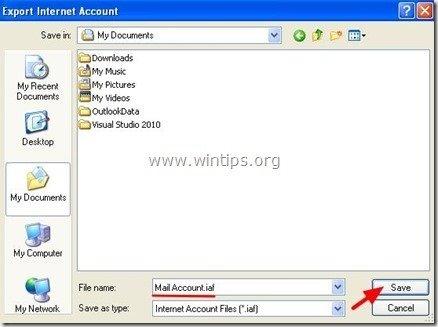
Partea 6: Cum se restaurează setările conturilor Outlook Express
Pentru a restabili conturile de e-mail Outlook Express puteți utiliza Expertul de import al contului din cadrul programului Outlook Express.
Pentru a importa setările contului Outlook Express:
1. Deschideți Outlook Express și navigați la " Unelte " > " Conturi ”.
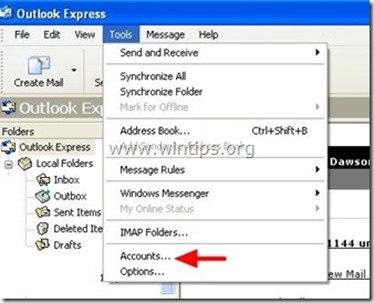
2. La Conturi de internet la fereastra " Mail ", apăsați butonul " Import ".
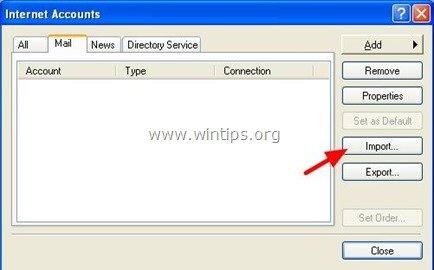
3. Selectați fișierul de cont exportat din copia de rezervă (de exemplu, " MailAccount.iaf ") și apăsați " Deschideți ”.
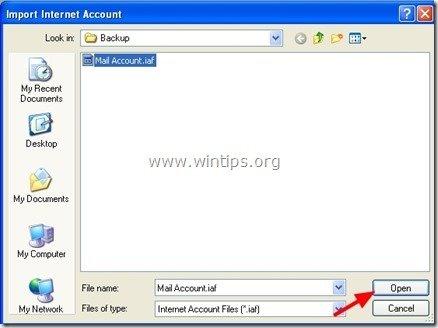
4. În sfârșit, închideți " Conturi de internet " și sunteți gata!

Andy Davis
Blogul unui administrator de sistem despre Windows





